Windowsで髑髏と骨を作成する方法はいくつかあります。 MS Officeプログラムで作業しているときに記号を入力する場合は、キーボードショートカットを使用します。 または、コンピューターの文字コード表を使用してコピーを作成し、それを作業に貼り付けることもできます。
キーボードショートカットを使用する
Windowsは、いくつかのキーボードショートカットコマンドを記号に変換します。 髑髏と骨を挿入するには、 Alt キーを押して数字を入力します 9760 キーボードのテンキーにあります。 を解放します Alt キーを押して、画像をドキュメントに挿入します。
今日のビデオ
警告
キーボードの文字の上にある数直線を使用する場合、このショートカットは機能しないことに注意してください。テンキーを使用し、NumLockキーをオンにする必要があります。
テンキーのないラップトップを使用している場合でも、キーボードにファンクションキー(青色のキー)があれば、このAltコードコマンドを使用できる場合があります。 Fn その上に)そしてあなたの手紙の鍵のいくつかに印刷された数字。 両方を押し続けます Fn と Alt キーとタイプ 9760、キーボード上部の数直線ではなく、数字が記載された文字キーを使用してください。
ヒント
- 髑髏と骨の画像は小さく、最初は見づらい場合があります。 それを入力する; フォントツールを使用してサイズを大きくします。*選択して頭蓋骨またはクロスボーンを作成することもできます。 Wingdings フォントとして大文字を入力 NS.
- MS Officeプログラムで作業している場合は、 オンライン写真 キーボード文字ショートカットを使用する代わりに、髑髏と骨の画像を見つけるためのツール。
文字コード表を使用してコピーして貼り付ける
Windows文字コード表を使用して、コンピューターのフォントから髑髏と骨をコピーして貼り付けます。 Windows 8のスタート画面から、次のように入力します 文字コード表 ツールを選択します。 Windows 7では、 始める メニュー、タイプ 文字コード表 検索ボックスで、[プログラム]領域に表示されたら開きます。
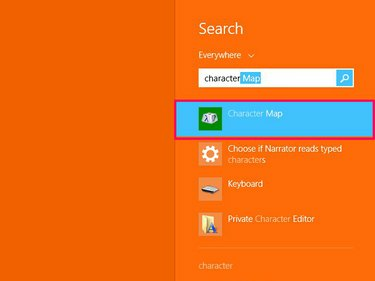
アプリ画面から文字コード表を開くこともできます。
画像クレジット: 画像提供:Microsoft
髑髏と骨をコピーするフォントを選択します。 MS明朝やMSゴシックなどのフォントには、デフォルトバージョンの画像、髑髏と骨の線画があります。 Wingdingsには黒のオルタナティヴがあります。 フォントを選択したら、次のように入力します
頭蓋骨 に 検索する バーを選択して選択します 検索 文字を自動的に検索します。 または、リストが見つかるまでリストをスクロールします。
[詳細表示]にチェックマークを付けて、検索ボックスを開きます。
画像クレジット: 画像提供:Microsoft
キャラクターを選択して、リストからポップアップさせます。 使用 選択する ボタンを追加して コピーする文字 箱。 選択する コピー 使用しているアプリケーションに貼り付ける準備ができているコンピューターのクリップボードに髑髏と骨を配置します。
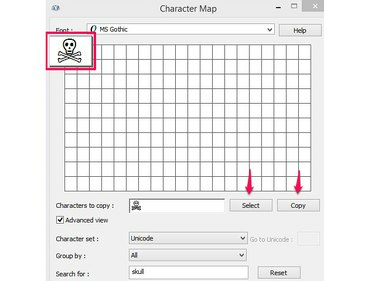
マップから文字をドラッグして挿入することもできます。
画像クレジット: 画像提供:Microsoft
フリーフォントをダウンロード
より多くの髑髏と骨の選択肢が必要な場合は、海賊をテーマにした、または関連する画像を含む無料のフォントをダウンロードすることを検討してください。 フォントの検索に使用できるさまざまなオンラインコレクションがあります。 ダフォント, FontSpace と FontZone. の結果があまり表示されない場合 髑髏と骨 検索、次のような個々の単語を使用してみてください 頭蓋骨, クロスボーン また 海賊.
警告
- ダウンロードする前に、フォントの使用権を確認してください。 目的を問わず無料で使用できるものもありますが、個人的な使用のみが無料であり、商業的に使用してはならないものもあります。
- 従う 安全なダウンロードに関するMicrosoftの推奨事項 フォントをインストールする前に。 ウイルスやマルウェアを含むファイルをダウンロードすると、コンピュータに感染する危険があります。




